Вершини – Verts¶
Орієнтир – Reference
- Режим – Mode
Режим Об’єкта – Object Mode
- Панель – Panel
«Об’єкт > Примірникування» –
Instance Verts – примірникування вершин дозволяє вам копіювати нащадкові об’єкти у локацію кожної вершини предківського об’єкта.
Примітка
Відносна позиція початка об’єкта – Object Origin предка та нащадкових об’єктів визначає зсув примірникованої геометрії від вершини предка.
- Вирівняти за Нормаллю Вершини – Align to Vertex Normal
Обертає всі примірниковані об’єкти відповідно до нормалей відповідних вершин сіті предка.
Для зміни осі напрямку примірникованих об’єктів виберіть нащадковий об’єкт та в панелі «Об’єкт > Добавки Відношення» – змініть «Осі Відстежування» – Tracking Axes.
Існує фактично два підходи моделювання за допомогою примірникованих Вершин. Вони можуть використовуватися як засіб упорядкування, дозволяючи моделювати геометричні розташування об’єктів (наприклад, колони Грецького храму, дерева у саду, армія солдатів-роботів, парти у класі). Об’єкт може бути будь-якого типу, який підтримує Blender. Другий підхід – це використання їх для моделювання об’єкта починаючи з однієї з його частин (наприклад, шипи на палиці, шипи морського їжака, плитки стіни, пелюстки квітки).
Примітка
Звантаження Blend-файлу Прикладу
Ви можете звантажити файл для прикладів, описаних на цій сторінці. У цьому файлі – this blend, перший приклад – це мавпа, приріднена до кола на шарі 1; тоді як щупальця, приріднені до ікосфери на шарі 2.
Використання – Usage¶
Примірниковані Вершини як Засіб Упорядкування – Instanced Verts as an Arranging Tool¶
Все, що вам потрібно, – це базовий об’єкт (наприклад, дерево або колона) та сіть патерну з її вершинами, що слідують патерну, який вам потрібний. У цій секції ми використаємо просту сцену для наступної частини. Ми використаємо голову мавпи, розміщену у початку системи координат як наш базовий об’єкт та коло у тій же локації як сіть предка.

Голова мавпи та коло.¶ |

Примірниковані мавпи на Вершинах.¶ |
First, in Object Mode, select the base object and Shift-LMB to add the circle to the selection (order is very important here), and Ctrl-P or to parent the base object to the circle. Now, the circle is the parent of the monkey; if you move the circle, the monkey will follow it.
Коли лише коло вибране, увімкніть примірникування вершин Instancing Verts; голова мавпи повинна поміститися у кожну вершину кола.
The original monkey head at the center and the parent mesh are still shown in the 3D Viewport but neither will be rendered. If the placement and rotation of your monkey head are odd, you might need to clear its rotation Alt-R, scale Alt-S, location Alt-G, and origin .
Перевпорядкування – Rearranging¶
Якщо ви тепер виберете базовий об’єкт та модифікуєте його у режимі об’єкта або редагування Object or Edit Mode, то усі зміни також будуть відбиватися на формі усіх примірникованих об’єктів. Ви можете також вибрати сіть предка для модифікації упорядкування примірників; додання вершин також додасть більше примірників.
Зауважте, що примірники будуть успадковувати зміни, зроблені на предківській сіті у Режимі Об’єкта – Object Mode, але не у Режимі Редагування – Edit Mode. Тому, збільшення масштабу кола у режимі об’єкта Object Mode буде збільшувати розмір голови мавпи, тоді як збільшення масштабу у режимі редагування Edit Mode буде збільшувати тільки відстань між примірниками.
Орієнтація – Orientation¶
Орієнтація примірників може керуватися шляхом увімкнення Align to Vertex Normal у панелі Instancing. Це буде обертати усі примірники відповідно до нормалей вершин сіті предка.
To change the orientation of the instanced objects, select the base object and in the panel change the Tracking Axes.

Увімкнуто орієнтацію, орієнтацію +Y.¶ |

Від’ємно Y.¶ |

Додатно X.¶ |
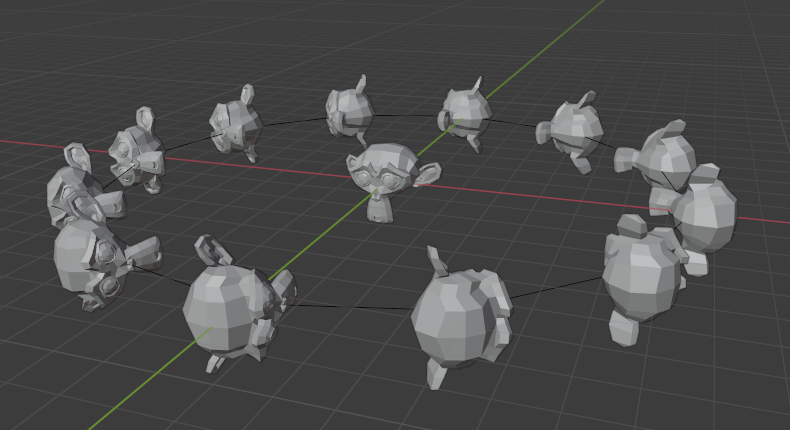
Додатно Z, уверх X.¶ |
Примітка
Осі об’єкта можна зробити видимими на панелі «Об’єкт > Показ» – . Для показу нормалей вершин сіті предка, увійдіть у Режим Редагування – Edit Mode та увімкніть для цього візуалізацію у , де ви можете також змінювати розмір показуваних нормалей при потребі.
Примірниковані Вершини як Засіб Моделювання – Instanced Verts as a Modeling Tool¶
Дуже цікаві моделі можуть бути зроблені за допомогою Instancing Verts та стандартного примітива. У цьому прикладі, просте щупальце було зроблено шляхом видавлення куба кілька разів. Об’єкт щупальця був далі приріднений до ікосфери. З увімкненою Align to Vertex Normal для сіті предка (ікосфери) орієнтація примірників базового об’єкта (щупальце) була адаптована до вершин нормалі сіті предка (у цьому випадку щупальце було обернено на -90° навколо осі X у режимі редагування Edit Mode).
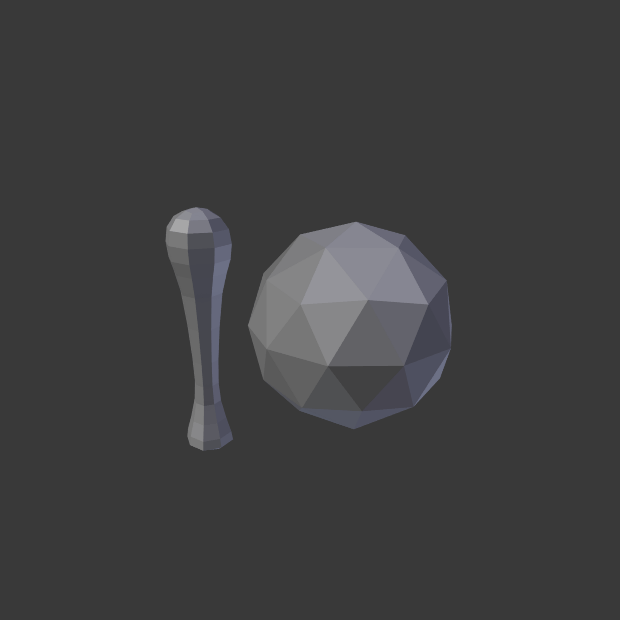
Просте щупальце, установлення для згладження.¶ |
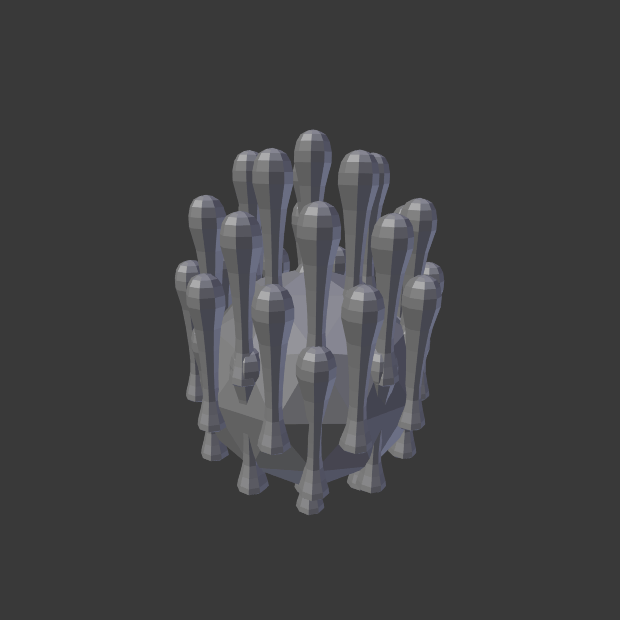
Примірниковані по вершинах щупальця на сіті предка.¶ |
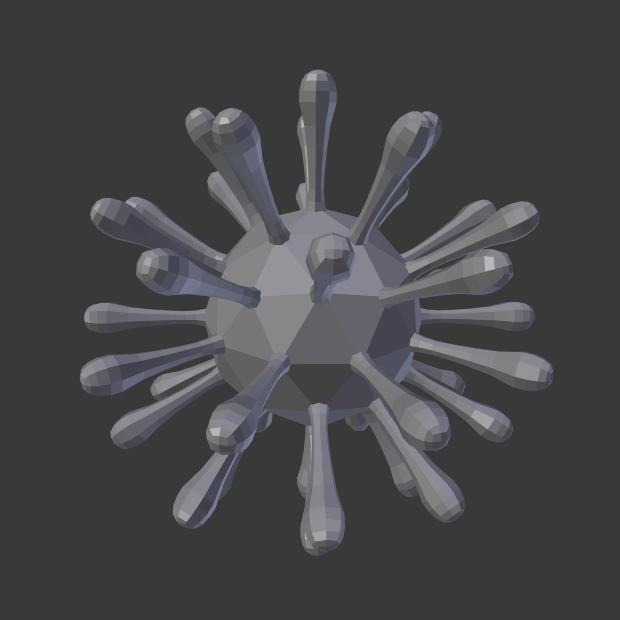
Align to Vertex Normal увімкнено для вирівняння примірникованої геометрії.¶ |
Як і у попередньому прикладі, форма та пропорції упорядкування можуть тепер бути підправлені.
To turn all instanced geometry into real objects, select the icosphere and , Ctrl-A. To make the icosphere and the tentacle a single object, make sure they are all selected and go to , Ctrl-J.
Дивись також
Інші методи дублювання перелічуються тут – here.